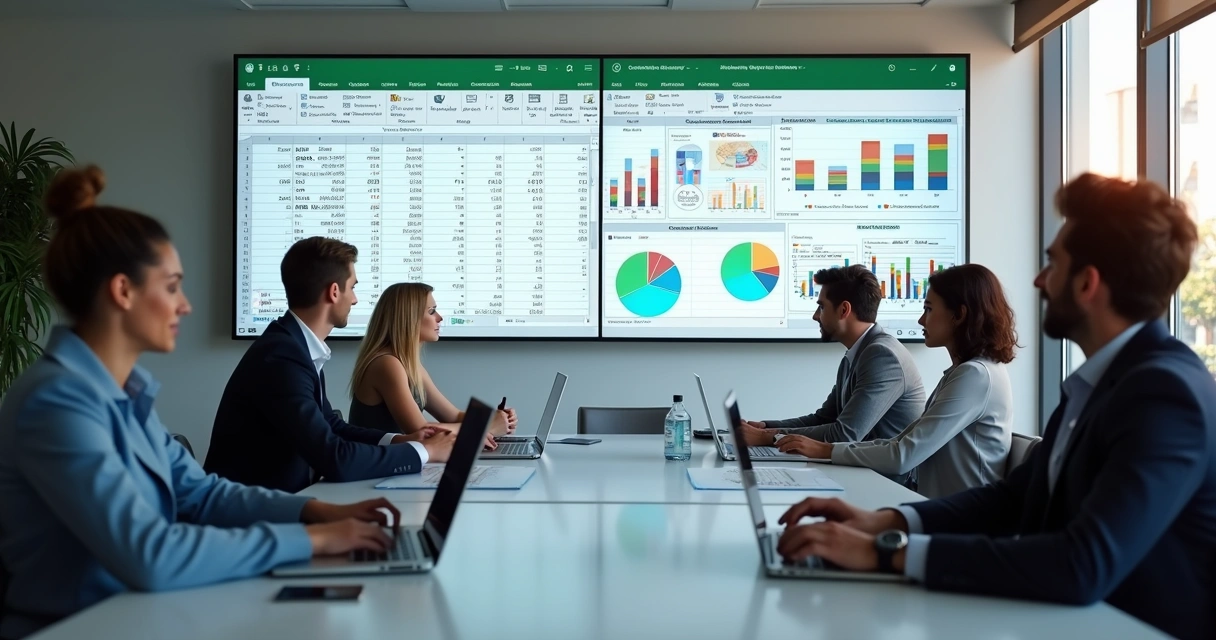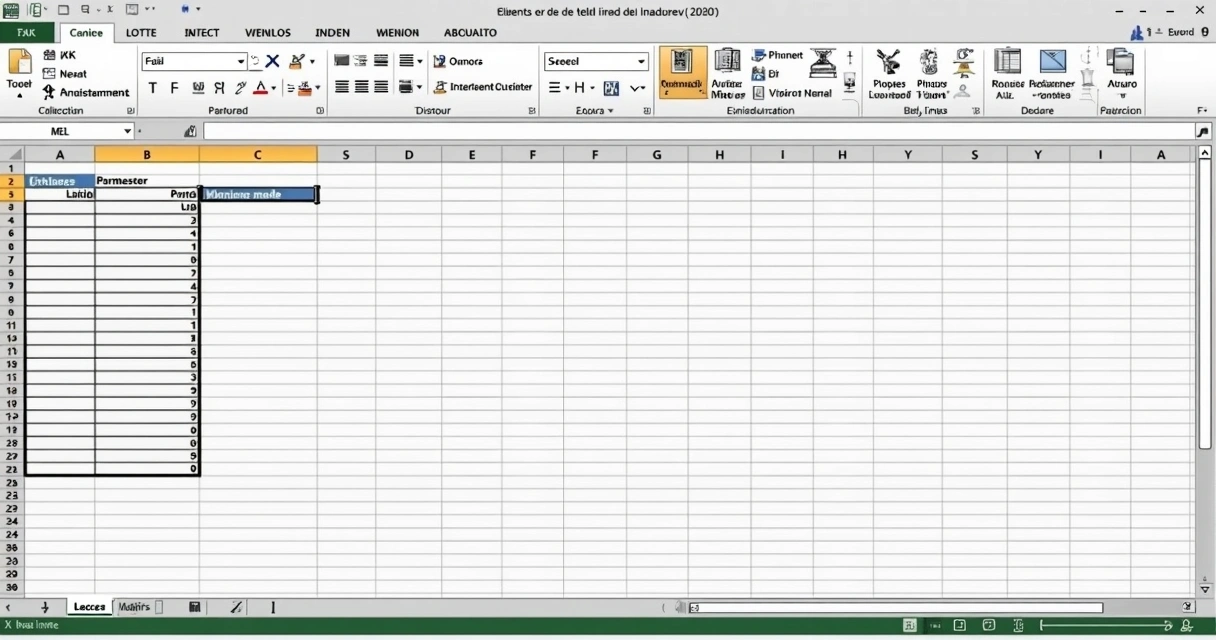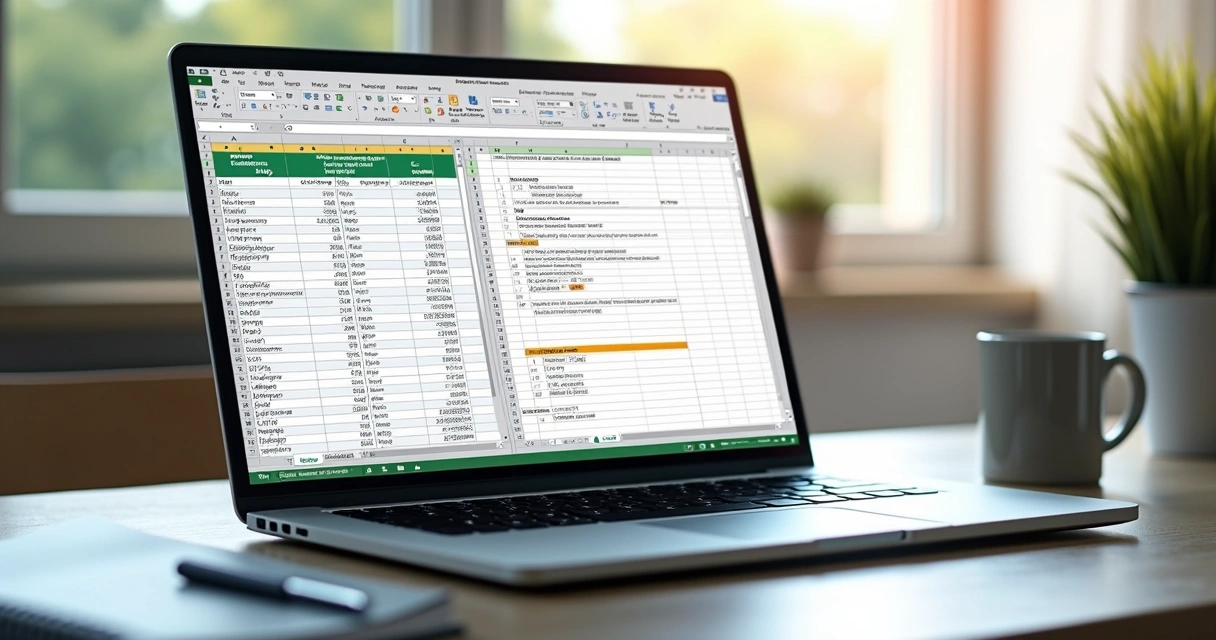Este artigo é fruto de discussões, dúvidas reais e, principalmente, se baseia no vídeo acima. Vou trazer detalhes, e até algumas histórias, sobre como usar controles de formulário no Excel para dashboards interativos. Confesso: mesmo depois de anos mexendo no Excel, esses recursos nem sempre ficam claros até para usuários avançados. Mas a transformação na visualização de dados pode ser enorme.
Por que controles de formulário no Excel não são tão populares?
Eu sempre tive a sensação de que a maioria, mesmo dos que usam Excel o tempo todo, limita-se ao básico: tabelas, gráficos simples, talvez um filtro aqui e ali. Quando conheci os controles de formulário, notei que quase ninguém usa no dia a dia. Muitos nunca ouviram falar em caixa de combinação ou caixa de listagem fora da teoria, e olha que algumas dessas pessoas trabalham em áreas técnicas há anos.
A grande sacada está na interatividade e no controle dos dados.
Estudos como os do Instituto Nacional de Câncer reforçam, painéis interativos facilitam decisões em ambientes importantes, como na saúde. A pesquisa da Universidade Federal de Itajubá também deixa claro: dashboards no Excel trazem benefícios reais para o acompanhamento estratégico.
Quando a curiosidade se transforma em ação: o caso Rayane
Durante uma sessão de dúvidas pelo Renan, meu sócio na Motim Educação, com a Rayane, ele viu que ela estava determinada a criar um dashboard interativo, mas se sentia bloqueada. Sua dúvida era clara: "Devo escolher a caixa de listagem ou a caixa de combinação?"
De um lado, a caixa de combinação, que apresenta opções de forma dinâmica e permite uma navegação fluida entre os dados. Do outro, a caixa de listagem, que fornece uma visão estática de todas as escolhas disponíveis. Rayane queria entender qual alternativa seria mais eficaz para apresentar cenários de vendas mês a mês, garantindo que os usuários do Excel pudessem filtrar e analisar as informações da maneira que melhor lhes conviesse.
Como habilitar a guia desenvolvedor no Excel
O primeiro passo é sempre o mesmo: habilitar a guia Desenvolvedor. Sem ela, os controles ficam escondidos, fora do alcance.
- Vá em “Arquivo”.
- Escolha “Opções”.
- No menu, selecione “Personalizar Faixa de Opções”.
- Marque a caixa “Desenvolvedor” no painel direito.
- Clique em “OK”.
Pronto. O caminho está livre para inserir e gerenciar controles como caixas de listagem e combinação, e isso muda tudo.
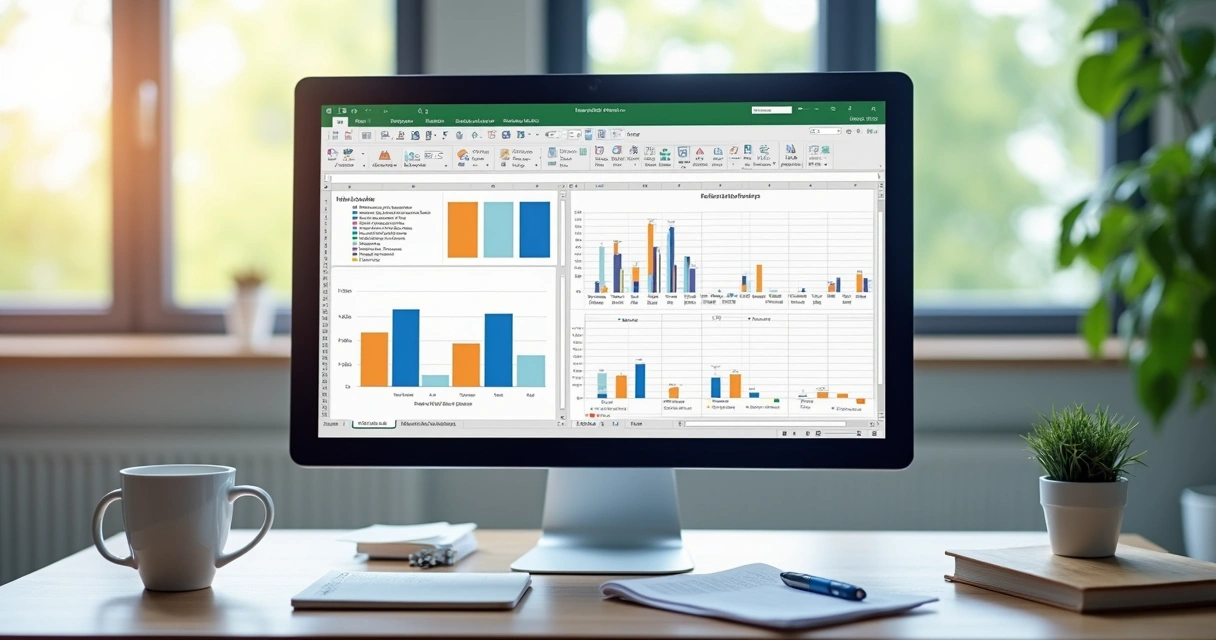 Caixa de combinação x caixa de listagem: o que muda?
Caixa de combinação x caixa de listagem: o que muda?
Decidir se você vai usar caixa de combinação ou caixa de listagem depende principalmente da sua resposta à pergunta: "Você quer dar destaque para todas as opções ou valorizar a navegação dinâmica?"
- A caixa de combinação permite selecionar opções de um menu suspenso, liberando espaço e tornando o visual mais limpo. Quando o usuário clica, vê todas as opções listadas, escolhe uma, e pronto, tudo se atualiza.
- A caixa de listagem mostra várias opções ao mesmo tempo. A diferença, percebi rápido, é que ela ocupa mais espaço, mas exibe todas as alternativas logo de cara. Para dashboards bem visuais, essa transparência faz sentido, mas é menos elegante em espaços pequenos.
Nesse exemplo, fazia muito mais sentido a praticidade. Por isso, foi usado a caixa de combinação para filtrar relatórios comerciais, sem encher demais a tela.
Vinculando controles a células: o segredo do funcionamento
Muita gente esquece esse detalhe: criar o controle não basta. É obrigatório vincular a uma célula do Excel para que o controle "converse" com as fórmulas do dashboard.
- Ao vincular a célula, você consegue usar funções como ÍNDICE, PROCV e SE para atualizar gráficos e relatórios automaticamente.
Em geral, recomendamos selecionar uma célula pouco visível, como a Z5, para receber o valor da seleção. Assim, a planilha fica limpa, e os controles ganham vida alimentando gráficos, tabelas e indicadores em tempo real.
No caso da caixa de listagem, o valor salvo é a posição do item na lista. Já na caixa de combinação, é possível trabalhar tanto com a posição quanto com o conteúdo selecionado.
Para outros recursos valiosos de gestão no Excel além de controles, não posso deixar de indicar validação de dados e o uso da função SOMA, muito úteis para manter o padrão da base antes de criar qualquer dashboard.
Seleção múltipla: caixa de combinação, lista ou ActiveX?
Nem todo controle é igual. Sempre que alguém me pergunta se dá para selecionar vários itens em caixas normais, a resposta é não. Mas há uma exceção: ao usar controles ActiveX ou ao adicionar programação VBA, a seleção múltipla pode acontecer. Na caixa de listagem padrão, só um item pode ser escolhido por vez. Na caixa de combinação, o padrão também é seleção única, mas com um toque de código em VBA, tudo muda!
A automação com VBA amplia o poder do Excel em dashboards interativos.
O Centro Paula Souza traz um exemplo prático do uso do Excel como painel de controle em pequenas empresas, mostrando como essas combinações aumentam o controle dos dados e simplificam análises operacionais.
Eu já precisei criar um dashboard para uma área de RH que acompanhava presença em treinamentos. Só foi possível usar seleção múltipla associando as caixas ActiveX a códigos VBA. Sempre sugiro um pouco de cautela: VBA requer atenção a detalhes e não é aceito em todos os contextos corporativos, mas seu impacto é indiscutível.
Como inserir controles de formulário passo a passo
- Com a guia Desenvolvedor aberta, clique em “Inserir”.
- Escolha “Caixa de combinação” ou “Caixa de listagem”.
- Desenhe o controle na sua planilha.
- No menu do botão direito, acesse “Formatar controle”.
- Indique o intervalo de entrada (a lista de dados) e vincule a uma célula.
- Configure opções como linhas exibidas (para listas), se deseja permitir arrasto, etc.
Parece simples, mas já vi muita gente esquecer de vincular ao intervalo certo, comprometendo toda a atualização do dashboard. Essa configuração é o que gera a interatividade: cada vez que um item é escolhido, fórmulas buscam dados associados à opção.
Detalhe que aprendi errando: ao vincular a caixa em dashboards mais robustos, é comum usar funções como NÚM.CARACT e formatação de dados para garantir que as opções apareçam de forma limpa e padronizada.
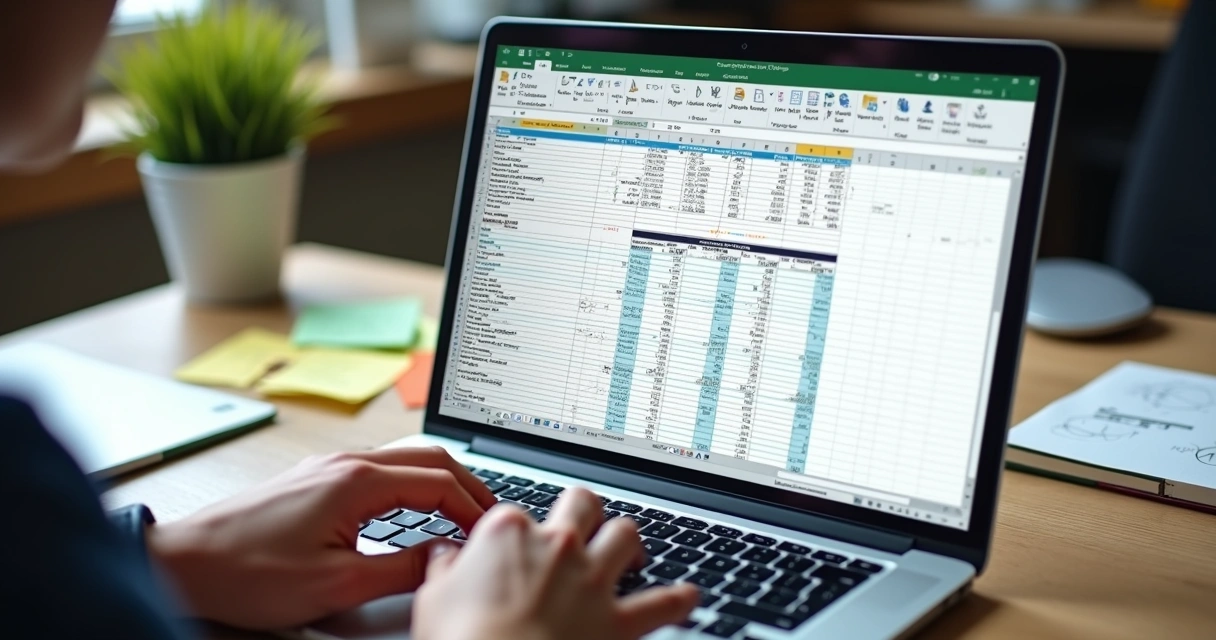 Como a programação VBA transforma dashboards
Como a programação VBA transforma dashboards
Depois que você domina um pouco mais de VBA, com os cursos da Motim Educação, você começa a criar novas rotinas para dashboards corporativos. Com algumas linhas de código, você permite seleção múltipla, atualizações dinâmicas de gráficos e até envio automático de relatórios.
O desafio: dominar a lógica por trás. Exemplo: definir uma variável para receber todos os itens marcados em uma caixa e atualizar gráficos em tempo real, fundamental para relatórios que precisam estar sempre alinhados ao momento atual.
Se gosta de BI, recomendo integrar controles do Excel com Power BI. Neste artigo sobre importação de dados do Excel para o Power BI, mostro como complementar análises usando automações entre essas plataformas.
Meu conselho: busque aprendizado personalizado
Nas mentorias individuais que oferecemos na Motim Educação, vemos muitas pessoas como Rayane destravando na prática. Os controles de formulário no Excel ainda são apenas conhecidos por uma minoria dos usuários. Meu conselho é não esperar por milagres: buscar treinamentos de verdade, práticos, adaptados à sua necessidade, faz toda diferença. E quando surgem dúvidas pontuais, o suporte rápido, direto, personalizado é o que realmente faz avançar.
Não se contente em saber só o básico: quanto mais domínio dos recursos avançados, mais autonomia para criar dashboards e painéis interativos relevantes para a empresa.
Conclusão
Controles de formulário no Excel mudam a forma como apresentamos e navegamos por dados. Mesmo com anos de prática no Excel, talvez você esteja deixando de lado a oportunidade de criar experiências bem mais interessantes para os usuários de suas planilhas e painéis. Se você ainda não testou caixa de combinação, caixa de listagem ou automações com VBA, este é o momento.
Dominar esses recursos transforma dashboards em ferramentas de decisão, visualmente atrativas e cheias de possibilidades. Aqui na Motim Educação, é possível aprender tudo isso com acompanhamento individual, mentorias personalizadas e cursos pensados para o seu desafio diário.
Quer tirar suas dúvidas ou levar seus dashboards para outro nível? Conheça mais sobre a Motim Educação, envie sua dúvida pelo WhatsApp e descubra como criar dashboards realmente interativos para o seu contexto!
Perguntas frequentes
O que são controles de formulário no Excel?
Controles de formulário são elementos interativos inseridos em planilhas do Excel (como caixas de combinação, caixas de listagem, botões e barras de rolagem) que permitem que usuários selecionem, filtrem ou acionem funções sem digitar fórmulas manualmente. Eles criam uma interface mais amigável para manipular dados e atualizar informações em tempo real, tornando os dashboards muito mais práticos.
Como inserir controles de formulário no Excel?
Após habilitar a guia Desenvolvedor no Excel, clique em "Inserir", escolha o tipo de controle de formulário desejado (como caixa de combinação ou caixa de listagem) e desenhe-o na planilha. Depois, configure o intervalo de entrada (os dados das opções) e vincule o controle a uma célula para capturar a seleção do usuário.
Quais controles usar para dashboards interativos?
Para dashboards interativos, os mais usados são a caixa de combinação (permitindo escolha rápida em poucos cliques), a caixa de listagem (exibe várias opções ao mesmo tempo, útil para mostrar todas as alternativas) e os controles ActiveX, que oferecem funções avançadas e personalizáveis via VBA.
É possível personalizar os controles de formulário?
Sim, é possível personalizar cor, fonte, tamanho e até o comportamento dos controles. Com VBA, as possibilidades crescem, permitindo ações como seleção múltipla, atualização de gráficos em tempo real e respostas automatizadas a eventos dos usuários.
Como vincular controles a gráficos no Excel?
Basta fazer o controle atualizar uma célula e, em seguida, construir gráficos e fórmulas baseados no valor dessa célula. Assim, ao alterar a seleção no controle, os dados do gráfico se atualizam automaticamente, criando um painel visualmente dinâmico e intuitivo.